
- •Робочий зошит
- •Практична робота №1 (2 пари)
- •Бланк нарахування стипендії
- •Практична робота №2
- •Дата виконання ______ Підпис та оцінка викладача __________ Практична робота №3 (2 пари)
- •Дата і.І.Іванов.
- •Директора коледжу Молодих в.Л., який розглянув питання оплати навчання та уточнив терміни проведення курсового навчання.
- •Наказ по Немирівському коледжу будівництва та архітектури внау від «__» _____ 20__ року.
- •Директор коледжу ____________ в.Л.Молодих
- •Дата виконання ______ Підпис та оцінка викладача __________ Практична робота №4
- •Дата виконання ______ Підпис та оцінка викладача __________ Практична робота №5 (2 пари)
- •Розрахунок заробітної плати
- •Дата виконання ______ Підпис та оцінка викладача ________ Практична робота №6
- •Дата виконання ______ Підпис та оцінка викладача ________ Практична робота №7 (2 пари)
- •Дата виконання ______ Підпис та оцінка викладача ________ Практична робота №8
- •Дата виконання ______ Підпис та оцінка викладача ________ Практична робота №9(2 пари)
- •Дата виконання ______ Підпис та оцінка викладача _________ Практична робота №10
- •Дата виконання ______ Підпис та оцінка викладача _________ Практична робота №11 (2 пари)
- •Дата виконання ______ Підпис та оцінка викладача _________ Література
М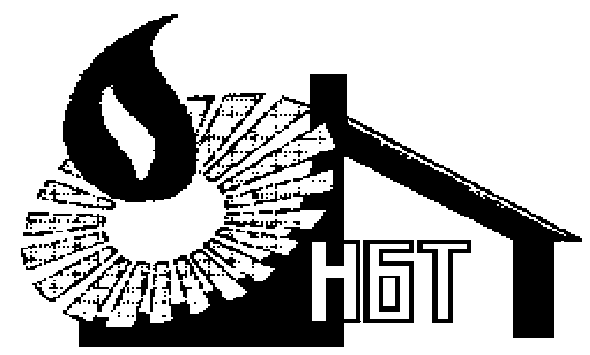 ІНІСТЕРСТВО
АГРАРНОЇ ПОЛІТИКИ УКРАЇНИ
ІНІСТЕРСТВО
АГРАРНОЇ ПОЛІТИКИ УКРАЇНИ
НЕМИРІВСЬКИЙ коледж будівництва та архітектури
ВІННИЦЬКОГО національного АГРАРНОГО УНІВЕРСИТЕТУ

Робочий зошит
з “ Основ комп’ютерних технологій”
Студента (ки)_______ гр. ______________ курсу
_________________________________відділення
__________________________________________
__________________________________________
(прізвище, ім’я, по батькові)

Автор: Хабібуліна Людмила Анатоліївна – викладач Немирівського будівельного технікуму ВДАУ.
Рецензент: Загній Сергій Анатолійович, викладач, завідувач лабораторії ПЕОМ Немирівського будівельного технікуму ВДАУ.
Робочий зошит включає у себе основний теоретичний матеріал з предмету ОКТ та матеріалу, винесеного на самостійне опрацювання, та практичні роботи з програмного комплексу Microsoft Office.
Призначений для набуття та вдосконалення вмінь та навичок роботи з ПК та перевірки і оцінювання набутих в процесі вивчення користувацького курсу знань.
Вступ
Робочий зошит призначений для студентів технікумів, що вивчають дисципліни: “Основи комп’ютерних технологій”, “Комп’ютеризація землевпорядного виробництва” та “Техніка користування ЕОМ” або споріднені до них.
Містить практичні роботи, що дають можливість отримати практичні навики роботи на ПК у: створенні різноманітних текстових документів (текстовий редактор Microsoft Word), виконанні обчислень за допомогою табличного процесора (табличний процесор Microsoft Excel) та створенні презентацій на задану тему (презентаційний редактор Microsoft Power Point). Практичні роботи дозволяють також закріпити теоретичні знання з перелічених тем.
Кожна практична робота складається з теоретичної та практичної частин, а також містить ряд контрольних питань. Для успішної роботи необхідно спочатку вивчити теоретичну частину, і тільки після цього перейти до виконання власне завдань практичної роботи.
Увага! Не починайте виконувати завдання не дочитавши його до кінця і не уяснивши для себе суть того, що потрібно виконати!
Після виконання практичної частини, підготуйте відповіді на контрольні питання в кінці кожної практичної роботи. Робочий зошит дає можливість коротко занотувати відповіді.
Оцінка за практичну роботу включає в себе як знання теорії так і вміння примінити ці знання на практиці. Бажаємо успіху!
ЗМІСТ
Вступ 2
Практична робота №1 (2 пари) 4
Практична робота №2 7
Практична робота №3 (2 пари) 9
Практична робота №4 13
Практична робота №5 (2 пари) 14
Практична робота №6 17
Практична робота №7 (2 пари) 18
Практична робота №8 19
Практична робота №9(2 пари) 20
Практична робота №10 22
Практична робота №11 (2 пари) 25
Література 26
Практична робота №1 (2 пари)
Тема: Робота в текстовому редакторі. Створення та редагування таблиць.
Мета: Навчитись створювати та редагувати таблицю в текстовому редакторі; змінювати зовнішній вигляд таблиці.
Обладнання: ПК
Теоретичний матеріал.
Для успішного виконання практичної роботи уважно перегляньте вміст меню Таблица і відповідної панелі інструментів та запам’ятайте основні команди для роботи з таблицею та відповідні їм кнопки панелі інструментів. Для включення панелі інструментів Таблицы и границы користуйтесь меню Вид/Панели инструментов.
Для побудови таблиці використовується команда меню Таблица/Вставить/Таблица/ вказується необхідна кількість рядків та стовпчиків у діалоговому вікні або використовується відповідна кнопка панелі інструментів.
Вирівнювання тексту в таблиці виконується як по горизонталі так і по вертикалі за допомогою відповідних кнопок панелі інструментів, а поворот тексту за допомогою кнопки Изменить направление текста.
Для об’єднання окремих комірок створеної таблиці можна використовувати команду Объединить ячейки, попередньо виділивши їх мишкою або знищенням лишніх ліній границь за допомогою команди Ластик (гумка).
Для створення (знищення) окремих рядків (стовпчиків) у таблиці використовуйте меню Таблица/Вставить(Удалить)/Строки(Столбцы)…
Змінювати зовнішній вигляд таблиці можна вручну, використовуючи панелі інструментів лінія, товщина лінії, колір лінії, або за допомогою Таблица /Автоформат/Стиль..., переконавшись попередньо, що таблиця активна або за допомогою інструментів Заливка, Тип линий, Цвет линии панелі інструментів.
Підготуйте відповіді на наступні питання:
Як створити таблицю у текстовому редакторі?
___________________________________________________________________
Як об’єднати комірки в таблиці?
___________________________________________________________________
Як видалити чи додати в готовій таблиці рядок/стовпчик?
___________________________________________________________________
Як змінити напрямок тексту в окремих комірках створеної таблиці?
___________________________________________________________________
Як можна змінити зовнішній вигляд таблиці (у ручному та автоматичному режимах)?
___________________________________________________________________
Хід роботи:
Частина I.
Запустіть текстовий редактор Microsoft Word.
Створіть і збережіть у власну робочу папку файл, з яким ви будете працювати, з іменем ПР11(a)+прізвище.
Встановіть всі поля по 1,5 см, ліве поле – 2 см, орієнтація сторінки – альбомна, розмір – А4.
У верхній частині документу, по центру сторінки введіть назву таблиці: ЕКЗАМЕНАЦІЙНИЙ АРКУШ. Розмір шрифту – 14, тип - Times New Roman.
Під назвою створіть таблицю за зразком. Введіть необхідний текст. Виконайте вирівнювання тексту в таблиці по центру; для частини тексту задайте вертикальний напрямок тексту.
№ |
Прізвище, ім’я, по батькові студента |
Назва теми |
|||
Апаратна частина ПК |
ОС Windows |
Офісні програми |
|||
Microsoft Word |
Microsoft Excel |
||||
1. |
Іванов І.І. |
5 |
4 |
3 |
5 |
2. |
Петрів П.П. |
4 |
3 |
5 |
4 |
… |
…. |
… |
|
|
|
В створену таблицю введіть прізвища студентів вашої підгрупи (8-10 чол.) та їх оцінки з вказаних у таблиці тем.
Змініть зовнішній вигляд таблиці вручну: за допомогою окремих інструментів змініть тип границі (інструменти – Цвет границы, Толщина линии, Тип линии), тип та колір шрифту, заливку шапки таблиці.
Виконайте встановлення нової сторінки, використавши меню Вставка/Разрыв/Новая страница. Виконайте копіювання створеної таблиці на нову сторінку і змініть формат створеної копії через Автоформат (вибравши, наприклад, формат Об’ємна, Сучасна чи Кольорова таблиця).
Збережіть зміни внесені у створеному вами файлі.
Частина ІІ.
У текстовому редакторі створіть і збережіть у власну робочу папку файл, з яким ви будете працювати, з іменем ПР11(б)+прізвище.
Встановіть всі поля по 1см, ліве поле – 1,5 см, орієнтація сторінки – книжкова, розмір сторінки – А5.
Задайте початкові параметри шрифту: тип шрифту – Arial, колір – чорний, розмір –12.
У створеному документі виконайте введення бланку за заданим зразком:
